接下来给你们讲解的是BlueStacks安卓模拟器导入Windows文件的具体操作,对此比较感兴趣的小伙伴就来看看下文了解一下吧。
方法/步骤
第一步,点击桌面上BlueStacks的快捷方式,如图示
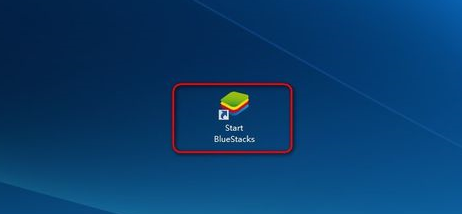
第二步,进入BlueStacks的初始化界面
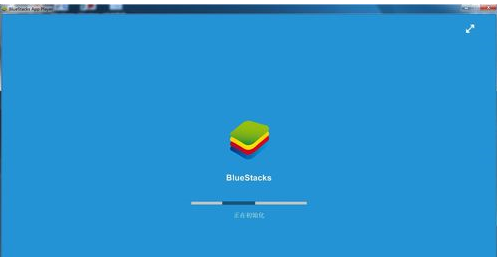
第三步,进入BlueStacks的安卓界面
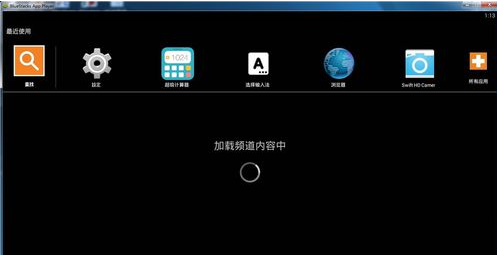
第四步,点击图示的设定
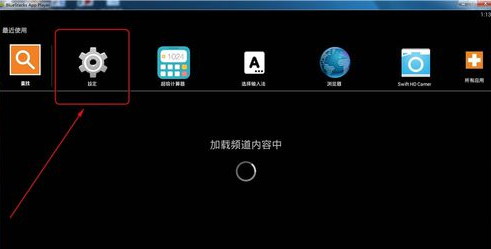
第五步,继续点击如图示的导入Windows文件
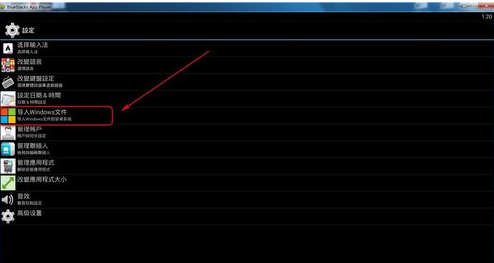
第六步,弹出窗口,点击选择文件
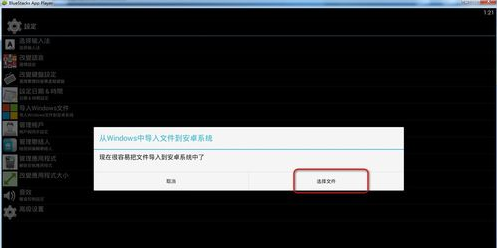
第七步,弹出打开对话框,选择任意文件,点击打开
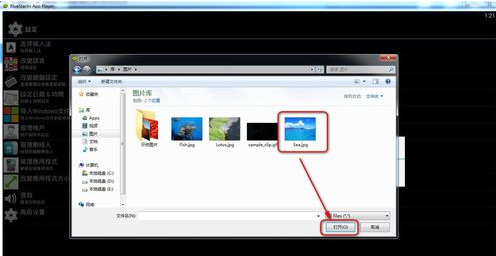
第八步,成功导入Windows文件,如图示
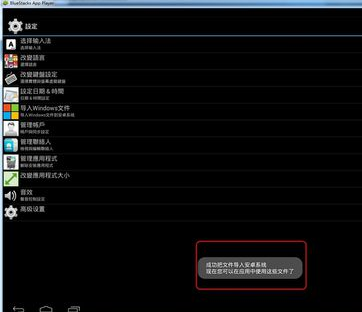
以上就是BlueStacks安卓模拟器导入Windows文件的具体操作,希望对大家有所帮助。
 天极下载
天极下载





























































